
Namecheap Namecheap 教學 Namecheap promo code
『Namecheap』 成立於 2000 年,是一家虛擬主機和網域註冊公司。(國外知名網域名稱供應商)
Namecheap 是 ICANN 認證的網域註冊商和技術公司。
Namecheap.com 管理超過 1200 萬個域名,是全球第二大域名註冊商,也是全球頂級網站託管(虛擬主機)提供商之一。
在深入了解Namecheap後,你可以發現Namecheap提供了包羅萬種的服務,例如其虛擬主機包括免費自動 SSL 安裝、免費網站建立器、網域和隱私保護以及不限流量的頻寬。
此外,該公司還提供一系列其他服務,例如 VPN 服務、網站建立器和 SSL 證書。
『Namecheap』是一家領先的 ICANN 認可網域註冊商,在全球擁有超過 200 萬客戶和超過 1,600 萬個網域。
網域名稱是建立網站前的必備條件,想要在網路上建立你的個人品牌、個人部落格、企業網站、購物網站…等等,首先你需要購買、申請一個獨特的專屬域名與一個虛擬主機,這樣才能建立一個屬於你的網站。
另外一方面,有一個專屬於自己的網域,除了能夠累積網域權重,對 SEO 排名有利之外,有時你還能透過販賣有價值的網域名稱,來藉此獲利。(俗稱「停放」)
作為必要支出成本的網域名稱,當然是越便宜越好。
市面上有許多網域註冊商,你可以透過多家比較之後,從中挑選出價格最低的網址進行購買或續約,這樣可以大大降低你的成本。
如果你想要購買便宜的網域名稱,那麼 NameCheap很值得推薦給你,透過我們的 NameCheap 優惠購買連結,就可以用 0.99 美元/年的首購優惠價格購買網域名稱,特惠價格的網域價格...
本篇文章要教大家如何在 NameCheap 平台上購買自己網站的網域名稱以及教你如何一步一步在線上購買便宜的網域。
(在另篇將續介紹如何透過免費的 Cloudflare 代管DNS,還能順便幫自己的網域網址加上 CDN、快取、抗 DDOS 攻擊等功能。)
使用 Namecheap 購買網域的好處在於,他不僅提供便宜網域之外,幾乎所有的頂級域名都有免費贈送 Whois 隱私服務(Whois Privacy),讓你網域註冊資訊不會被公開來,保護你的個人隱私。
什麼是 Whois 隱私服務(Whois Privacy)
Whois 隱私服務又稱為域名隱私(Domain Privacy),由域名註冊商所提供的一項服務。
當你從這些註冊商購買網域時,必須輸入購買人與聯繫人的相關資訊,在沒有購買 Whois 隱私服務前,你的所有註冊資訊都會公開在網路上,所有人都能透過查詢知道你的註冊資訊。因此,如果妳不想要公開這些資訊,就必須要向域名註冊商購買 Whois 隱私服務來將你的註冊資訊隱匿。
在 NameCheap 購買網域有幾個優點:
價格:首次購買跟續約價格都不貴,有很多網域購買網站首次購買給你很便宜的價格,但續約卻超貴,而網域又是一個更換廠商容易出問題的東西。因此在首次購買你的網域網址時,也需要仔細查看續約的價格!
快速註冊:NameCheap 雖然沒有中文介面,從你開始挑選網域到購買網域完成,流程很簡單又快速,快的話大約 3 分鐘內就可以完成!
有保障:NameCheap 從 2000 年就成立了,距今已經將近 20 年,因此不用擔心註冊的網域無法使用、或是網域尚未到期前,這家公司就倒閉的情況發生。
免費的 WhoisGuard 隱私保護,不需要再額外加購。
直觀的操作介面,加上豐富的官方知識庫,不熟悉英文也能很快上手。
透過我們對NameCheap進行了詳細的評測和評論,本文將對NameCheap的深入評測,相信可以解決以下對NameCheap的常見疑惑:
1. NameCheap 是什麼?
2. 選擇喜歡的網域
3. 填寫會員資料
4. 選擇付款方式
5. 電子信件認證
6. 開始架設網站
7. DNS 設定指向
8. 免費 SSL 憑證
9. 網址續約設定
10. 付款方式設定 WordPress 學習資源
Namecheap介紹・產品服務
Namecheap 是一家成立於 2000 年的網站托管公司。它提供各種服務,包括**域名註冊、網站托管、SSL 憑證等。
**Namecheap 以低價和出色的客戶服務著稱。
除了托管服務外,Namecheap 還提供一系列建立和管理網站的工具,包括:網站生成器、WordPress 托管、電子郵件托管、虛擬主機、企業電子郵件、網站建設工具和網站設計軟體等服務。
Namecheap 提供一系列網站主機服務,為用戶提供主機空間、頻寬和技術支援等所需資源來寄存他們的網站。
可以根據不同的網站需求和預算來選擇服務,例如:
共享主機(Shared hosting):共享主機是一種多個網站寄存在單個物理服務器上的網站主機類型。
由於這種方法,許多用戶可以共享單個服務器的資源,並保持成本低廉。
Namecheap 的共享主機計劃包括免費域名註冊、cPanel、不限流量和免費網站建構器等功能。
WordPress 主機(WordPress hosting):Namecheap 的 WordPress 主機計劃經過優化,提供更快的加載時間和更好的性能。這些計劃包括易於使用的安裝程序、SSL 憑證和自動備份。
分銷主機(Reseller hosting):Namecheap 的分銷主機計劃允許用戶以自己的品牌名稱向客戶銷售主機計劃,還可以將 Namecheap 的主機服務白標記化。
VPS 主機(VPS hosting):Namecheap 的 VPS 主機計劃提供專用資源和完整的 root 訪問權限。該解決方案是完全可自定義的,允許用戶選擇其操作系統(Ubuntu、CentOS 或 Debian)、獲得對服務器的 root 訪問權限,並確定是否安裝控制面板(cPanel)。
專用主機(Dedicated hosting):Namecheap 的專用主機計劃為用戶提供對其服務器的完全控制,具有專用資源和操作系統選擇權。
電子郵件主機(Email hosting):Namecheap 的電子郵件寄存計劃為用戶提供與其域名相關的業務電子郵件地址、安全的網頁郵件訪問和垃圾郵件保護。
Namecheap介紹・特點
Namecheap 最吸引人的一個優點是其價格實惠的計劃,這使它非常適合小型企業和個人使用。
它具有強大的安全功能,包括 SSL 憑證、隱私保護和雙因素認證(2FA),可以保護用戶的網站和個人信息免受網絡威脅。
Namecheap 還提供行業標準的 cPanel 控制面板,讓用戶可以管理他們的網站、網站主機帳戶和電子郵件帳戶。
cPanel 顯示了 Namecheap 用戶的功能、文件和統計信息。
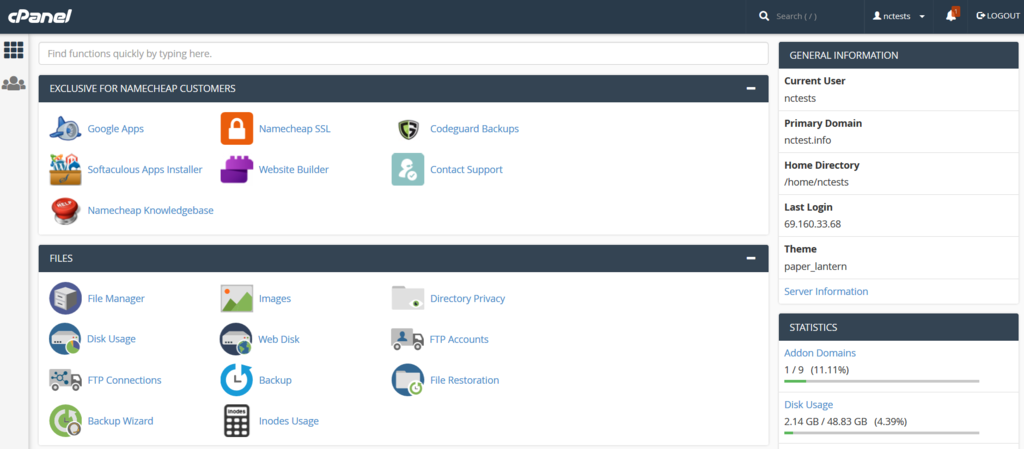
網域註冊:Namecheap 是一家提供網域註冊服務的知名品牌。它提供了大量的網域後綴,如 .com、.net、.org、.info 等。此外,它還提供了易用的網域管理工具,讓您輕鬆管理您的網域。
網站主機服務:除了網域註冊服務,Namecheap 還提供了網站主機服務。它提供了多種不同的主機方案,以適應不同類型的網站需求。Namecheap 的主機方案不僅功能豐富,而且價格合理。
安全:Namecheap 重視用戶的安全和隱私,因此提供了多層次的安全保護。它提供了SSL證書、WhoisGuard 隱私保護、防火牆、DDoS 攻擊保護等,讓您的網站能夠更加安全。
客戶支援:Namecheap 提供了快速、友好的客戶支援。它的客戶支援團隊 24/7 提供幫助,並且可以透過電話、郵件、聊天等多種方式聯繫。
**快速註冊:**從挑選網域到購買網域,流程非常簡單,大約 3 分鐘內就可以完成。
**功能豐富:**除了網域註冊之外,Namecheap 還提供了免費 DNS、付費 DNS、虛擬主機...等等服務。
**歷史悠久:**Namecheap 是從 2000 年就成立的公司,距今已經成立了將近 20 年,因此不用擔心註冊的網域無法使用、或是網域尚未到期前,這家公司就倒閉的情況發生。
**價格便宜:**Namecheap 常常提供許多促銷優惠,同時也提供幾個首年低於 0.88 美金的便宜網域,非常推薦給剛入門的新手們註冊來練習使用。
| 功能 | 描述 |
|---|---|
| 存儲空間和頻寬限制 | Namecheap 提供 20GB 至 50GB SSD 空間來存儲數據庫、文件和郵件。同時提供不限流量的服務,意味著用戶可以使用一定量的帶寬,無需擔心超出限制。 |
| 額外福利 |
年度共享主機計劃包括免費域名、免費 SSL 憑證和自動備份。 新用戶可享有首年多項折扣和優惠。 某些計劃還提供額外功能,如服務器設置、免費網站建構器訪問和兩個月免費試用期。 |
| 使用便捷性 |
提供用戶友好的界面和直觀的儀表板,用於管理域名、主機和其他服務。 在選擇主機計劃後,用戶將收到帳戶和登錄詳細信息。可使用 "Softaculous" 安裝常見的 CMS 平台。 |
| 安全性 |
提供定期備份、高效的防火牆和安全更新。 所有共享主機計劃都附帶 50 張免費的 PositiveSSL 憑證,有效期一年。 |
| 免費網站遷移 |
對於已有網站的用戶,Namecheap 提供免費遷移服務。 保證在 24 小時內完成完整的 cPanel 遷移,最多不超過 15 分鐘的停機時間。否則,將獲得相當於首年共享主機費用的帳戶信用額。 |
| 網站建構器 |
提供拖放式網站建構器 "Site Maker",無需編碼技能。 用戶可免費註冊測試,選擇不同設計並添加或刪除區塊。如果滿意,可以繼續註冊付費計劃。 |
| 超音速 CDN |
提供快速的內容交付網絡 (CDN),加快網站內容更新和加載速度。 所有共享主機層級都免費提供此功能,但客戶可以支付額外費用升級到更快的服務器。 |
Namecheap・Namecheap 價格?
熱門商業網域的一年優惠費率在 2.88 美元 (.online) 到 49.98 美元 (.store) 之間。
常見網域後綴的價格為 12.98 美元(.net 和 .org)和 13.98 美元(.com 和 .club)。
一年的網域續約費用在 10.48 美元 (.us) 到 49.88 美元 (.store) 之間,一般價格在 14.98 美元(.com、.org 和 .net)到 18.98 美元 (.biz) 之間。
網域轉讓價格在11.98 美元(.xyz) 到48.98 美元(.store) 之間,一些常見擴展名的價格為12.98 美元(.net 和.org)、13.98 美元(.com 和.club)或16.98 美元( .biz)。
該公司的價格可能會提供大幅促銷折扣,介紹價格 (.website) 最高可享 91% 的折扣,續訂價格 (.vip) 最高可享 50% 的折扣。
如果價格是您最關心的問題,您可能還想查看我們對2024 年最便宜網域註冊商的評分。
Namecheap 提供哪些方案?
網域註冊的購買期限為 1 年、2 年、3 年、4 年及 5 年。
Namecheap 提供網站寄存、商業電子郵件和多種安全服務(例如 SSL 憑證和 VPN)的方案。
以下是 Namecheap 針對熱門商業域名的初始域名註冊、域名續約和域名轉移的費率:
.biz:一年 16.98 美元,續約 18.98 美元,轉讓 16.98 美元;兩年期費用為 33.96 美元,續約費用為 37.96 美元;五年費率為 84.90 美元,續訂費率為 94.90 美元。
.blog:一年 23.98 美元,續約 25.98 美元,轉讓 23.98 美元;兩年費率為 47.96 美元,續訂費率為 51.96 美元;五年期費率為 119.90 美元,續訂費率為 129.90 美元。
.com:一年 13.98 美元,續約 14.58 美元,轉讓 13.98 美元;兩年續訂費率為 27.96 美元,續訂費率為 29.16 美元;五年費率為 69.90 美元,續訂費率為 72.90 美元。
.net 和 .org:一年 12.98 美元,續約 14.98 美元,轉讓 12.98 美元;兩年期費用為 25.96 美元,續約費用為 29.96 美元;五年費率為 64.90 美元,續訂費率為 74.90 美元。
.online:一年 2.88 美元,續約 34.98 美元,轉讓 32.98 美元;兩年費率為 65.96 美元,續訂費率為 69.96 美元;五年期費率為 164.90 美元,續訂費率為 174.90 美元。
.info:一年 19.98 美元,續約 20.98 美元,轉讓 19.98 美元;兩年期費用為 39.96 美元,續約費用為 41.96 美元;五年費率為 99.90 美元,續訂費率為 104.90 美元。
.xyz:一年 11.98 美元,續約 13.98 美元,轉讓 11.98 美元;兩年期費用為 23.96 美元,續約費用為 27.96 美元;五年費率為 59.90 美元,續訂費率為 69.90 美元。
.us:一年 8.48 美元,續約 10.48 美元,轉讓 8.48 美元;兩年期費用為 16.96 美元,續約費用為 20.96 美元;五年費率為 42.40 美元,續訂費率為 52.40 美元。
請注意,註冊大多數熱門網域需繳納 0.18 美元的 ICANN 費用。
Namecheap 可能會提供高達 91% 的介紹費促銷折扣,以及高達 50% 的網域註冊續約折扣。
|
Namecheap
最佳整體表現
.com 註冊價格*
9.58 美元 .com 續訂價格**
14.58 美元 .org 註冊價格*
7.48 美元 .org 續訂價格**
14.98 美元 .net 註冊價格*
10.98 美元 .net 續訂價格**
14.98 美元 域隱私可用
可用託管
|
Namecheap 提供的其他域名相關服務的價格: PremiumDNS 的費用為每年 4.88 美元,每年續約費用為 9.98 美元。
該服務承諾為您的網站提供 100% 的正常運作時間,並透過將 DNSSEC 套用至您的網域伺服器來防止 DNS 攻擊。
SSL 憑證以 13 種不同的套餐出售,價格從 PositiveSSL 保護單一網域的每年 11 美元(每年續約 13.20 美元)到 PremiumSSL Wildcard 的每年 185.99 美元(每年續約 199.99 美元)不等。
Domain Vault監控網域註冊表的變更並防止未經授權的更改,這些變更通常是企圖劫持您的網域。
該服務有兩種套餐:銀套餐和鈦套餐。
Silver 的費用為每月 1.88 美元,而 Titanium 的費用為每月 19.88 美元,但增加了最多 26 個頂級域名的註冊表鎖定。
Namecheap 的折扣介紹費可能會延長至十年。
折扣也適用於某些網域續約和轉讓,以及 Namecheap 的網站託管計劃和其他服務。
Namecheap 為企業在選擇網域和副檔名以及一次性註冊年限時提供了多種選擇。
Namecheap vs Godaddy・
我的第一個網域是使用Godaddy,以往續約(可以先透過客服設定優惠價格),但這幾年優惠折扣被綁死了,幾乎最低就是85折(而且是年年調漲)。
「同一個網域在 NameCheap 的費用會比 Godaddy 來得便宜」。
如果以今天 1 美元等於 27.78 新台幣的匯率作計算的話,那麼同一個網域:
NameCheap 第一年的網域費用比 Godaddy 便宜 124 元
NameCheap 第二年的續約費用比 Godaddy 便宜 324 元
NameCheap 的網域費用不但比較便宜,而且續約費用也不會像 Godaddy 漲得那麼誇張
Namecheap 和 GoDaddy 都是知名的域名註冊商和虛擬主機服務提供商,但它們之間有一些不同:
價格:Namecheap 在域名註冊和續訂方面通常被認為比 GoDaddy 更實惠。Namecheap 經常提供折扣和促銷活動,而 GoDaddy 的定價通常較高。
用戶界面:許多用戶認為 Namecheap 的界面更清爽、更易於使用,相比之下,GoDaddy 的界面有時會感覺混亂和壓倒性。
客戶支援:Namecheap 和 GoDaddy 都提供客戶支援,但 Namecheap 常因其更快的回應時間和更具知識的支援代理而受到讚揚。
附加服務:GoDaddy 提供的附加服務比域名註冊和網頁寄存更廣泛,包括網站建構工具、電子郵件營銷工具等。
而 Namecheap 主要專注於域名註冊和網頁寄存服務。
續訂費率:雖然兩家公司都提供競爭性的初始購買價格,但一些用戶報告稱 GoDaddy 的續訂費率可能比 Namecheap 的更高。
小結論,選擇 Namecheap 還是 GoDaddy 取決於您的具體需求和偏好,包括預算、用戶體驗以及您所需的服務範圍。
除了上述的比較之外,以下是 Namecheap 和 GoDaddy 的優缺點:
Namecheap 的優點:
價格相對較低,特別是在域名註冊和續訂方面。
用戶界面清爽,易於導航和使用。
提供快速且知識豐富的客戶支援服務。
較少的附加服務和廣告干擾,專注於核心產品。
Namecheap 的缺點:
附加服務選擇較少,可能無法滿足某些用戶的需求。
續訂費率可能會隨時間增長而提高。
GoDaddy 的優點:
提供廣泛的附加服務,包括網站建構工具、電子郵件營銷等。
在市場上有較高的知名度和品牌識別度。
提供多種付款方式和更多的促銷活動。
GoDaddy 的缺點:
定價通常較高,特別是在續訂時。
用戶界面可能較為複雜,有些用戶可能感到不易於使用。
一些用戶報告稱客戶支援的回應時間較長且不夠有效率。
其實,我個人使用Godaddy 應該有超過10年以上了,除了續約價格讓我近幾年瞠目結舌外(幾乎每2~3年都會漲),服務上打電話客服都能立即解決(而且是中文服務唷~)
Namecheap・Namecheap 安全嗎?
Namecheap 方案隨附適用於虛擬主機的 SSL 憑證以及雙重認證、DDoS 保護和其他現代安全工具,以確保網站和訪客的安全。
Namecheap ・Domcomp 線上域名價格查詢工具
Domcomp 是一個域名註冊比較平台,它可以幫助用戶比較不同註冊商提供的域名註冊價格。
通常,不同的域名註冊商可能會提供不同的價格和附加服務,因此 Domcomp 這樣的平台可以幫助用戶找到最具競爭力的價格和最適合自己需求的服務。
它還可能提供額外的功能,如比較域名轉讓費用、額外的註冊保護等。
使用 「Domcomp」,用戶可以快速輸入他們感興趣的域名,然後看到多家註冊商提供的價格和相關信息。
這樣一來,用戶就能夠輕鬆地比較不同的選擇,找到最適合自己的選擇。 總的來說,Domcomp 提供了一個方便的平台,讓用戶可以輕鬆比較各種域名註冊商提供的價格和服務,幫助用戶做出更加明智的選擇。
可以透過 Domcomp 線上域名價格查詢工具,來幫我們快速找到我們想要註冊的網域,在哪個域名註冊平台購買會是最低的價格。
開啟Domcomp 網站後,能看到網站列出的所有頂級網域名稱、各種後綴最便宜價格,從首頁還能切換新註冊、續約(Renew)以及移轉(Transfer)價格變化資訊,每日更新。
Namecheap 教學・如何使用 Namecheap 註冊域名?
6個步驟完整教你購買超便宜的專屬網址
6個步驟完整教你使用NameCheap購買最便宜的專屬網址
在建立你的個人網站(WordPress網站)之前,你需要申請一個專屬網域名稱(當然也有免費的網域,但如果你想要長期/有效經營網站的話,付費網域才是你的首選)。
所以取一個好記又容易聯想以及適合的Niche(利基)的網域很重要,這樣才能讓使用者容易搜尋到你的網站。
接下來就來帶領你如何透過 NameCheap買到超便宜也最適合你的網址/網域名稱,也會分享幾個挑選網址的小技巧給你。
在NameCheap 可以買到超便宜的網域,這可以幫你每年節省一些架站成本。
首先,購買網址第一步 : 2個網域/網址取名小技巧
在申請網址之前,你可以先將跟網站經營的主題/利基(Niche)有相關的名稱都列出,方便在搜尋網址/網域的時候會比較有概念
1、建議申請的網址名稱跟你的網站主題/品牌/利基(Niche)有關連性的名稱命名,例如網站的利基是食物,所以就取名為類似foodxxx
2、比較好記的英文單字也可以,例如 apple.com ,千萬不要取一個又長又難記的網址名稱,不容易記憶
NameCheap 教學步驟
進入到 NameCheap官網之後,先點選 「Domains 」之後,再點選「Domain Name Search」來尋找想要的網址
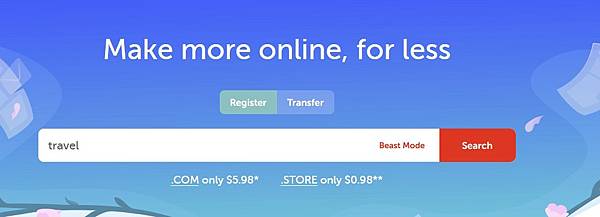
使用 Namecheap 註冊網域首先要檢查你的首選網域和副檔名的可用性,例如「mybusiness.com」。
然後,決定網域的註冊期限,並確定希望在購買網域時包含哪些附加服務(如果有)。
步驟 1:在 Namecheap 主頁中,按一下頁面頂部的“域名”,然後選擇“域名搜尋”。
若要轉移現有網域,請按一下下拉式功能表中的「網域轉移」按鈕。(你也可以透過 Namecheap 主頁上的搜尋框搜尋新的或現有的網域。)
如果你輸入的名稱沒有人使用的話,那就會出有勾勾畫面,就可以點選「Add to cart 」加入購物車購買
如果你發現輸入的網址前方出現了 X 的符號,表示這個網址已經有人購買,可以改輸入其他的網址名稱,或是參考網域下方的 Suggested Results 其他網域名稱,
看到想購買的網址就點擊「Add to cart」加入購物車就可以了 再往下拉一下,可以仔細看到系統帶出的建議網域,有些域名費用可是高的驚人,而且也有不同的頂級域名組合,順眼的都可以列入選購 NameCheap選擇網址NameCheap選擇網址。
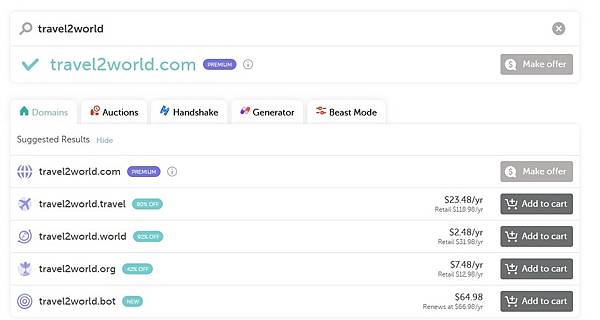
但是如果你還是很想要原本輸入的網域名稱的話,有3種方式可以嘗試看看 :
1、網址已被註冊走的話,畫面中會出現 「Make Offer」的按鈕來向這個網域名稱的擁有者提出報價。
2、改用其他的頂級網域名稱申請,例如 .org、.net 、 .co 等等
3、將原本的網址名稱對換順序重新排列試試,例如原來申請的是masterweb,也可以將前後順序對換成 webmaster試試看,
小提示:頂級域名的不同並不會影響到SEO,所以不論是.com 或 .co 、 .store 、 .art 等等,網站權重都是一樣從零開始(除非是老網域)
如果該網域顯示「TAKEN」就表示已經被別人註冊了,若顯示「PREMUM」就表示該網址是屬於高價的網域名稱,通常這種域名都會非常貴,只要你的網域名稱越短、越有意義,加上尚未被註冊可以購買的話,價格通常都會非常驚人。
步驟2:在「網域搜尋」頁面的搜尋框中輸入您的首選網域和後綴,然後按一下「搜尋」。(搜尋框中的「Best Mode模式」選項可開啟 Namecheap 的大量網域搜尋。)
步驟 3:如果網域不可用,您可以選擇對該網域進行報價,並提供備用名稱和網域後綴清單。
如果您的首選網域可用,則會向您顯示一年和兩年的註冊費用。
替代域和擴展名的清單出現在結果下方。
點擊“加入購物車”購買網域。
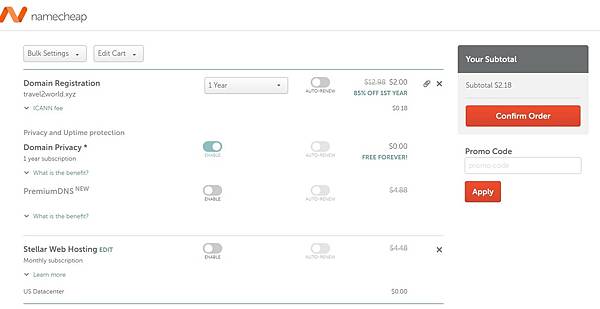
可依照需求購買租用時間,如果確認網域會長久經營,也可直接購買 2 – 3 年。
會建議開啟 Auto-Renew,這是到期自動續約功能(後台可關閉此功能),否則到時太忙忘了續約,經營的網址被買走就不好了。
然後開啟 WhoIsGuard(WhoIs 守衛),能幫助你保護網域的個人資料,這是免費功能,也一樣開啟自動續約。
首年優惠與續約價格的差異
網域名稱通常在首年都會有優惠價格,以本文的例子來說,.xyz 的域名首年只需要 $2.00 美金,但在第二年之後每年的價格會恢復成原價 $12.98,因此你在選購網域的時候,要特別注意續約價格,千萬不要為了便宜的首年優惠,而導致日後每年的價格過高的情況發生。
步驟 4:下一頁顯示附加服務的建議,包括企業電子郵件、PremiumDNS、SSL、VPN 和網站寄存。
點擊頁面底部的「查看商品」以查看您的購物車內容,或選擇「結帳」按鈕完成購買。
步驟5:在購物車頁面,從下拉式選單中選擇您要購買的註冊年數,然後選擇您的首選選項,其中包括自動續約(預設為關閉)、免費網域隱私服務(預設開啟) )和PremiumDNS(預設關閉)。新增其他 Namecheap 服務的選項也顯示在購物車中。
對於大多數域名,您的訂單中會添加 0.18 美元的 ICANN 費用。點擊確認訂單按鈕,系統將提示您建立帳戶或登入現有帳戶。(您也可以從您的帳戶頁面開啟購物車。)
確認你要購買網址的時間及網域隱私權的購買 Domain Registration 是你要購買的網址時間,預設為 1年,如果網址會長期使用的話,可以一次購買2年以上,建議開啟 AUTO-RENEW 自動續約的功能,當之後網址快到期時,NameCheap會自動幫你續約
購買 Domain Privacy 是網址的隱私權設定,在Whois 網址查詢頁可以隱藏你的聯絡資訊,這個功能也是免費的,所以啟用並且開啟 「AUTO-RENEW 自動續約」,一般這個功能在網域商是付費的,沒問題的話,就點選 「Confirm Order 」確認訂單
【建立NameCheap會員帳號】接下來會進到「建立會員資料」的頁面,輸入自己容易記得的帳號、密碼及相關資訊之後,接著按下 「Create Account and Continue」按鈕,進行下一步 (如果你已經有申請過會員帳號的話,也可以點選右上角的 「LOG IN 」登入帳號)
【個人資訊的填寫】填寫完整的個人資訊,包含你的公司名稱、職稱等等,依照你的資料做填寫就可以了
填寫顯示在 Whois 的聯絡資訊,通常會使用預設的個人資料就可以了(如果之前沒加購 Domain Privacy 的話,在Whois 頁面就會顯示你的聯絡資訊)
因為先前已經勾選購買 Domain Privacy(隱私權保護)- 免費,所以預設會做勾選,就可以在whois 頁面中保護我們的聯絡資料 在Show Additional Settings 的地方, 我們可以勾選 Save the configuration 選項,把目前設定的資料做為預設值,之後就不需要再輸入。
步驟6:點選購物車中的「確認訂單」(或「繼續」按鈕),開啟Namecheap付款頁面。
輸入您的付款訊息,然後再次按一下「繼續」以完成購買。付款方式主要分為 信用卡、Paypal ,選擇一個你喜歡的付款方式,再輸入你的相關資料就可以了。
Email 驗證網域名稱
之後你會收到一封 網址驗證 的信件,主要是要確認你的資料,所以你要先到信箱中尋找信件標題為 「IMMEDIATE VERIFICATION required for your domain(s) 」,找到這封驗證信之後,點選信件內文中的「Click here to verify your email address」 連結就可以完成驗證手續
注意:如果當下沒收到的話,可以先到垃圾信件中找找,或是晚個1-2天再收信確認,如果沒驗證網址資料的話,網站會暫時失效喔,完全忘記驗證的話,網址會整個失效喔,這是需要特別注意的地方
NameCheap網址續約
NameCheap的網站後台介面也很簡潔清楚,如果你想要查看已經購買的網址,點選 Domain List 就會出現你購買的網址列表 當有快過期的的網址時之前,NameCheap也會不斷的發出Email 網址到期通知,如果你登入官方後台的話,則會顯示在 Expiring / Expired 的這個選單中,只要點選 「Add to cart 」加入購物車再進行付費購買就可以了,付款的動作跟先前的動作差不多
續約網址 在你的網域要到期之前,它就會不斷寄送 Email 提醒你,從 30 天、15 天、7 天…等等,都會繼續寄送提醒通知。 同時,你在帳號後台的「Expiring / Expired」頁面當中,也可以看到這些即將到期的網域,你可以在這裡直接將快到期的網域加入購物車,並進行續約動作。
Namecheap - 快到期網域會顯示在「Expiring / Expired」頁面中,可在此進行網域續約動作 Pin 快到期網域會顯示在「Expiring / Expired」頁面中,可在此進行網域續約動作
(即便你今天不小心忘記提醒而導致網域過期了,但你仍然想要你的網域,那麼 Namecheap 也會幫你保留 15 天,讓你即便超過網域到期日,也能救回你的網域。)
Namecheap ・適合哪些人
Namecheap 在我們的最佳域名註冊商評級中名列第一。除了銷售網域註冊和轉讓之外,該公司還提供一系列網站寄存服務、企業電子郵件和線上安全服務。雖然 Namecheap 不直接提供客製化網頁設計、電子商務或行銷服務,但其應用程式市場連結到免費和收費的第三方產品,以實現行銷、業務生產力和安全性。該公司的安全產品包括 SSL 憑證、用於保護網域的 SiteLock、用於安全瀏覽的虛擬私人網路 (VPN) 服務以及網路保險。
推薦用於:那些尋求較低的網域註冊介紹費和實惠的續約費率的人
對內建安全功能感興趣以保護您的網域隱私的企業
對網站寄存、商業電子郵件和其他補充服務有興趣的人
Namecheap 提供低廉的入門價格、實惠的網域續約費用以及一系列精選的補充服務,包括網站寄存、企業電子郵件和網站安全。
雖然它不直接提供電子商務、自訂網頁設計或企業生產力服務,但這些功能和其他功能可以透過公司的應用程式市場作為免費或收費的附加元件提供給您的 Namecheap 網域註冊。
Namecheap 成立於 2000 年,最初是一家折扣域名註冊商,現已擴展到提供網站託管和安全套餐以及使用域名的商業電子郵件。
除了網域註冊和轉讓之外,Namecheap 還提供多種輔助網域服務:
支援握手域,它使用基於區塊鏈的點對點網路來分散註冊過程並繞過傳統的網域註冊管理機構和組織。
透過上傳列出您要註冊的網域的 .csv 檔案(或手動輸入所需的網域)來進行批次網域搜尋。您可以在所選價格範圍內搜尋最多 5,000 個網域或關鍵字。
PremiumDNS可保證您的網站 100% 的正常運作時間以及 DDoS 保護並支援別名記錄以將網域解析為備用名稱。該服務第一年費用為 4.88 美元,續訂每年費用為 9.98 美元。
WHOIS 查找,用於搜尋互聯網名稱與數字地址分配機構 (ICANN) 的網域註冊公共目錄。
Namecheap 提供的介紹費率低於我們評級中除一家公司外的所有公司(唯一便宜的是IONOS,它的續訂費率比 Namecheap 更高)。
Namecheap 的續約費率也低於我們評價的一項競爭服務外的所有服務:Google Domains,後者對初始網域註冊的收費更高。
Namecheap 的網域註冊包括網域隱私服務,該服務透過從 ICANN WHOIS 公共目錄中刪除您的個人資訊來保護您的隱私。
它還添加了域名系統安全擴展 (DNSSEC),可防止未經授權的嘗試存取或更改您的網域記錄,這些記錄通常旨在劫持您的網站或使用它來傳播垃圾郵件機器人。
Namecheap 銷售的安全服務包括 13 種不同的 SSL 憑證包、SiteLock 網站安全服務、用於增強網域保護的 Domain Vault 服務、用於安全網頁瀏覽的 FastVPN 服務以及與 Coalition 合作的網路保險。
想要將網域註冊與網頁和電子郵件寄存結合的中小型企業可能會喜歡 Namecheap 的這些服務的低廉價格。
然而,其他網域註冊商也提供電子商務、行銷和生產力應用程式及其註冊。
這些服務可透過 Namecheap 的應用程式市場間接免費或額外付費。
即使沒有電話或電子郵件支持,且網域註冊只有 5 天退款政策,Namecheap 也為公司的線上營運提供了經濟實惠的選擇。
挑選網域的 6 大重點
簡單好記:為了方便瀏覽者查詢並進入到你的網站,建議你的網域名稱盡量要簡單、好記
品牌經營/權威網站:如果你打算發展品牌/權威網站,以品牌名稱作為網域的命名,也是不錯的選擇
產品、服務相關:如果你著重發展於某個產品、服務,也可以將網域以相關的關鍵字命名
優先選擇「.com」:根據統計,全世界有 37.33% 的人「.com」,代表這類型的網域在國際間最通用
不使用中文:因為網址傳輸是以英文為主,所以如果你的網址有中文,就會變成一連串的亂碼,不但難記憶,也不太利於排名
利用網域產生器找靈感:可以使用第三方的免費網域產生器尋找靈感,比如 Domain Wheel 或是 Lean Domain Search
有關於網域後綴名(頂級域名),有哪些常見的類型呢?
tw / cn / jp:代表不同國家,如台灣、中國、日本等 ..(選擇這類型的網域,可挑選網站主要訪客的居住地)。
co:可解讀為公司或企業的英文縮寫,但基本上適用於任何情況,可當作 com 申請不到的替代方案(簡單好記)。
net:一般為網路相關行業使用,但無明確限制。
info:一般為資訊性類型網站使用,但無明確限制。
org:organization(組織)縮寫,一般適合非營利組織、基金會、人文組織、宗教組織等 ..,但無明確限制。
Namecheap ・設定 DNS 指向:NameCheap + Cloudways
如果你是在 Godaddy等其他主機商「同時申請網域 + 虛擬主機」,那麼 DNS 指向已經自動設定完畢了,所以不需要再額外設定。
但因為我們現在是在第三方網域商的 NameCheap 購買網域,也就是「個人網域和虛擬主機是分別向不同公司購買的」,因此就需要手動設定 DNS。
接下來,我將會以 NameCheap 網域和 Cloudways 主機,作為DNS 指向設定的示範教學。
step 1
找到 IP 位址找到 IP 位址 首先,在 Cloudways 找到需指向的「主機 IP」位址。
step 2
進入 NameCheap 後台進入 NameCheap 後台 接著回到 NameCheap,點擊「Dashboard」按鈕,開始進入網域 DNS 的設定環節。
step 3
進入 NameCheap 網域管理進入 NameCheap 網域管理 找到你剛購買好的網域後,點擊右邊的「MANAGE」進入網域管理。
step 4
設定 NameServers設定 NameServers 在網域的地方,將 NameServers 設定成「NameCheap BasicDNS」後,點選打勾儲存。
step 5
設定 DNS設定 DNS 接著依照步驟 1 ~ 4 依序將 DNS 設定完畢,記得要儲存,這樣就順利把 NameCheap 網域指向 Cloudways 了。
A Record:Host 輸入「@」,Value 輸入「你主機 IP」
CNAME Record:Host 輸入「www」,Value 輸入「你的網域」 DNS 設定完成後,大約要等 15 分鐘就會生效,但最多有可能要等待 24 小時以上。
至 MXTOOLBOX 查看 DNS 設定是否成功 至 MXTOOLBOX 查看 DNS 設定是否成功
P.S. 如果你不確定 DNS 是否有設定成功,可以到「MXTOOLBOX」輸入你的網域名,有出現綠色勾勾就代表網域 DNS 已經設定完成囉!
※ 延 伸 閱 讀 ※
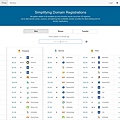
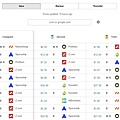
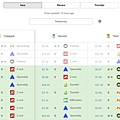





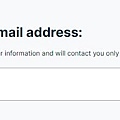



 留言列表
留言列表

 {{ article.title }}
{{ article.title }}